Cerrar sesiones terminal services de forma remota (RDP-Microsoft)
Seguramente, si trabajamos en un entorno de IT, alguna vez nos hemos encontrado con algún servidor al cual no podemos acceder por RDP ya que algún membrillo se deja la sesión abierta,
vamos que cierra dandole a la X en vez de hacer log-out.
Microsoft nos facilita una serie de comandos, para comprobar que sesiones hay abiertas, y para liberarlas, incluso tiene un comando, que fuerza una sesión de administrador sin necesidad de cerrar las sesiones ya abiertas (Aun cuando superamos el numero de licencias de terminal-services)
La primera orden que vamos a ver es para comprobar que sesiones hay abiertas en el equipo remoto.
Para ello tenemos los siguientes dos comandos que hacen exactamente lo mismo.
query session /server:192.168.1.15
qwinsta /server:192.168.1.15
Como podemos ver nos devuelve, el nombre de la sesión, que usuario tiene la sesión abierta, el tipo y por ultimo si esta activa o inactiva.
Ahora que ya sabemos el ID de las sesiones, los usuarios y si están activos o no, podemos cerrar la sesión que necesitemos con la siguiente orden.
rwinsta sessionid /server:ip_del_servidor
por ejemplo:
rwinsta 6 /server:192.168.1.15
Con esta orden estaríamos matando la sesión numero 6 de dicho servidor.
Ahora ya podríamos abrir un Remote Desktop y acceder.
Por ultimo también existe un comando que fuerza el logeo al servidor sin necesidad de cerrar ninguna de las sesiones FORZANDO dicho RDP. (es la forma mas rápida, sin necesidad de ver quien esta, pero para ello nuestro usuario debe ser ADMINISTRADOR.
mstsc /v:servidor /admin
ejemplo
mstsc /v:192.168.1.15 /admin
Cambiamos “servidor” por el nombre del servidor al que queremos acceder y dejamos admin. Nos pedirá nuestras credenciales y forzara el logeo.
Me funciono y por eso lo publico en mi blog.
Y buscando encontre esa forma que me parecio interesante:
Como cerrar sesiones remotamente.
1. Abre una consola CMD
2. escribes: net use \\”ip o nombre del equipo”
3. Te solicitara el nombre de usuario
4. Después la contraseña
Una vez hecho estos pasos para firmarte, ahora revisaras que sesiones están firmadas.
5. escribes: qwinsta /server:”ip o nombre del equipo”
Esto te mostrara las sesiones abiertas y sus ID
6. Para cerrar la sesión tecleas: logoff ID /server::”ip o nombre del equipo”
Donde ID es el id de la sesión a cerrar.
2. escribes: net use \\”ip o nombre del equipo”
3. Te solicitara el nombre de usuario
4. Después la contraseña
Una vez hecho estos pasos para firmarte, ahora revisaras que sesiones están firmadas.
5. escribes: qwinsta /server:”ip o nombre del equipo”
Esto te mostrara las sesiones abiertas y sus ID
6. Para cerrar la sesión tecleas: logoff ID /server::”ip o nombre del equipo”
Donde ID es el id de la sesión a cerrar.
referencia web:
http://asistel.info/asistelcs/blogs/soporte/archive/2010/01/22/como-cerrar-sesiones-remotamente.aspx
http://system-admin.es/2015/01/22/cerrar-sesiones-terminal-services/


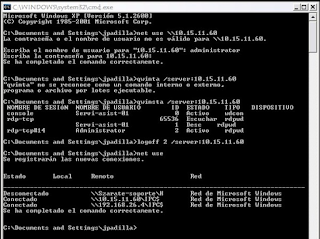
Comentarios
Publicar un comentario